সুচিপত্র
এই টিউটোরিয়ালে, আপনি শিখবেন এক্সেল অ্যারে সূত্র কী, কীভাবে এটি আপনার ওয়ার্কশীটে সঠিকভাবে লিখতে হয় এবং কীভাবে অ্যারে ধ্রুবক এবং অ্যারে ফাংশন ব্যবহার করতে হয়।
অ্যারে সূত্র এক্সেল একটি অত্যন্ত শক্তিশালী টুল এবং এটি আয়ত্ত করা সবচেয়ে কঠিন। একটি একক অ্যারে সূত্র একাধিক গণনা করতে পারে এবং হাজার হাজার সাধারণ সূত্র প্রতিস্থাপন করতে পারে। এবং এখনও, 90% ব্যবহারকারীরা তাদের ওয়ার্কশীটে কখনও অ্যারে ফাংশন ব্যবহার করেনি কারণ তারা সেগুলি শেখা শুরু করতে ভয় পায়৷
আসলে, অ্যারে সূত্রগুলি শেখার জন্য সবচেয়ে বিভ্রান্তিকর এক্সেল বৈশিষ্ট্যগুলির মধ্যে একটি৷ এই টিউটোরিয়ালটির উদ্দেশ্য হল শেখার বক্ররেখাকে যতটা সম্ভব সহজ এবং মসৃণ করা।
এক্সেলের অ্যারে কী?
আমাদের অ্যারে ফাংশন শুরু করার আগে এবং সূত্র, আসুন "অ্যারে" শব্দটির অর্থ কী তা বের করা যাক। মূলত, একটি অ্যারে হল আইটেমগুলির একটি সংগ্রহ। আইটেমগুলি পাঠ্য বা সংখ্যা হতে পারে এবং সেগুলি একক সারি বা কলামে বা একাধিক সারি এবং কলামে থাকতে পারে৷
উদাহরণস্বরূপ, আপনি যদি আপনার সাপ্তাহিক মুদিখানার তালিকাকে একটি এক্সেল অ্যারে বিন্যাসে রাখেন, তাহলে এটি দেখতে পাবে যেমন:
{"দুধ", "ডিম", "মাখন", "কর্ন ফ্লেক্স"
তারপর, আপনি যদি A1 থেকে D1 সেল নির্বাচন করেন, তাহলে সমান দ্বারা পূর্বে উপরের অ্যারেটি প্রবেশ করান সূত্র বারে চিহ্ন (=) এবং CTRL + SHIFT + ENTER টিপুন, আপনি নিম্নলিখিত ফলাফল পাবেন:
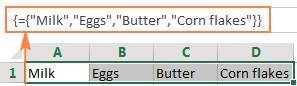
আপনি এইমাত্র যা করেছেন তা হল একটি এক-মাত্রিক অনুভূমিক তৈরি অ্যারে কিছুই নাধ্রুবক
একটি অ্যারে ধ্রুবক সংখ্যা, পাঠ্য মান, বুলিয়ান (সত্য এবং মিথ্যা) এবং ত্রুটির মান থাকতে পারে, কমা বা সেমিকোলন দ্বারা পৃথক করা হয়।
আপনি একটি পূর্ণসংখ্যা, দশমিক হিসাবে একটি সংখ্যাসূচক মান লিখতে পারেন , অথবা বৈজ্ঞানিক স্বরলিপিতে। আপনি যদি টেক্সট মান ব্যবহার করেন, তবে সেগুলিকে যেকোন এক্সেল সূত্রের মতো ডবল কোট (") দিয়ে ঘিরে থাকা উচিত।
একটি অ্যারে ধ্রুবক অন্য অ্যারে, সেল রেফারেন্স, রেঞ্জ, তারিখ, সংজ্ঞায়িত নাম, সূত্র বা ফাংশন অন্তর্ভুক্ত করতে পারে না .
একটি অ্যারে ধ্রুবক ব্যবহার করা সহজ করতে, এটিকে একটি নাম দিন:
- <1 এ স্যুইচ করুন>সূত্র ট্যাব > সংজ্ঞায়িত নাম গ্রুপ এবং নাম সংজ্ঞায়িত করুন এ ক্লিক করুন। বিকল্পভাবে, Ctrl + F3 টিপুন এবং নতুন ক্লিক করুন।
- <এ নাম টাইপ করুন 1>নাম
- উল্লেখ করে বক্সে, পূর্ববর্তী সমতা চিহ্ন (=) সহ ধনুর্বন্ধনীতে ঘেরা আপনার অ্যারের ধ্রুবকের আইটেমগুলি লিখুন। উদাহরণস্বরূপ:
={"Su", "Mo", "Tu", "We", "Th", "Fr", "Sa"}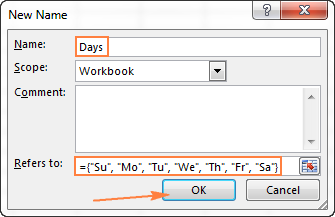
- আপনার নামযুক্ত অ্যারে সংরক্ষণ করতে ওকে ক্লিক করুন এবং উইন্ডোটি বন্ধ করুন৷
একটি শীটে নামযুক্ত অ্যারে ধ্রুবক লিখতে, নির্বাচন করুন আপনার অ্যারেতে যতগুলি আইটেম আছে সারি বা কলামে যতগুলি ঘর আছে, = চিহ্নের পূর্বে সূত্র বারে অ্যারের নাম টাইপ করুন এবং Ctrl + Shift + Enter টিপুন।
ফলাফলটি অনুরূপ হওয়া উচিত। এটি:

যদি আপনার অ্যারে ধ্রুবক সঠিকভাবে কাজ না করে তবে নিম্নলিখিত সমস্যাগুলির জন্য পরীক্ষা করুন:
- উপাদানগুলিকে সীমাবদ্ধ করুনআপনার অ্যারের ধ্রুবকের সঠিক অক্ষর সহ - অনুভূমিক অ্যারে ধ্রুবকগুলিতে কমা এবং উল্লম্বে সেমিকোলন৷
- আপনার অ্যারের ধ্রুবকের আইটেমগুলির সংখ্যার সাথে হুবহু মেলে এমন একটি ঘরের পরিসর নির্বাচন করা হয়েছে৷ আপনি যদি আরও কক্ষ নির্বাচন করেন, প্রতিটি অতিরিক্ত কক্ষে #N/A ত্রুটি থাকবে৷ আপনি যদি কম কক্ষ নির্বাচন করেন তবে অ্যারের শুধুমাত্র একটি অংশ সন্নিবেশ করা হবে।
এক্সেল সূত্রে অ্যারে ধ্রুবক ব্যবহার করা হচ্ছে
এখন আপনি পরিচিত অ্যারে ধ্রুবকের ধারণা, আসুন দেখি কিভাবে আপনি আপনার ব্যবহারিক কাজগুলি সমাধান করতে অ্যারে তথ্যগুলি ব্যবহার করতে পারেন৷
উদাহরণ 1. একটি পরিসরে যোগফল N বৃহত্তম / ক্ষুদ্রতম সংখ্যাগুলি
আপনি একটি উল্লম্ব অ্যারে তৈরি করে শুরু করেন আপনি যতগুলো সংখ্যা যোগ করতে চান ততগুলো ধারণ করে ধ্রুবক। উদাহরণস্বরূপ, যদি আপনি একটি পরিসরে 3টি ক্ষুদ্রতম বা বৃহত্তম সংখ্যা যোগ করতে চান, তাহলে অ্যারে ধ্রুবকটি হল {1,2,3}৷
তারপর, আপনি বড় বা ছোট ফাংশন নিন, এর সম্পূর্ণ পরিসীমা নির্দিষ্ট করুন প্রথম প্যারামিটারে ঘর এবং দ্বিতীয়টিতে অ্যারে ধ্রুবক অন্তর্ভুক্ত করে। অবশেষে, এটিকে SUM ফাংশনে এম্বেড করুন, এভাবে:
সবচেয়ে বড় 3টি সংখ্যার যোগফল: =SUM(LARGE(range, {1,2,3}))
ছোটতম 3টি সংখ্যার যোগফল: =SUM(SMALL(range, {1,2,3}))
টিপতে ভুলবেন না Ctrl + Shift + Enter যেহেতু আপনি একটি অ্যারে সূত্র লিখছেন, এবং আপনি নিম্নলিখিত ফলাফল পাবেন:
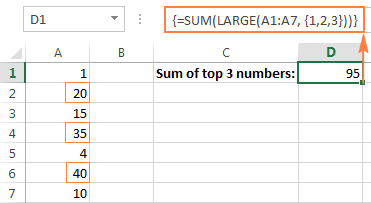
একইভাবে, আপনি N এর গড় গণনা করতে পারেন সবচেয়ে ছোট বা একটি পরিসরে সবচেয়ে বড় মান:
শীর্ষ 3 নম্বরের গড়: =AVERAGE(LARGE(range, {1,2,3}))
এর গড়নীচের 3 নম্বর: =AVERAGE(SMALL(range, {1,2,3}))
উদাহরণ 2. একাধিক শর্ত সহ সেল গণনা করার জন্য অ্যারে সূত্র
ধরুন, আপনার কাছে অর্ডারগুলির একটি তালিকা রয়েছে এবং আপনি জানতে চান যে প্রদত্ত বিক্রেতা কতবার বিক্রি করেছেন পণ্য।
সবচেয়ে সহজ উপায় হল একাধিক শর্ত সহ একটি COUNTIFS সূত্র ব্যবহার করা। যাইহোক, আপনি যদি অনেকগুলি পণ্য অন্তর্ভুক্ত করতে চান তবে আপনার COUNTIFS সূত্রটি আকারে খুব বড় হতে পারে। এটিকে আরও কমপ্যাক্ট করতে, আপনি SUM এর সাথে একসাথে COUNTIFS ব্যবহার করতে পারেন এবং এক বা একাধিক আর্গুমেন্টে একটি অ্যারে ধ্রুবক অন্তর্ভুক্ত করতে পারেন, উদাহরণস্বরূপ:
=SUM(COUNTIFS(range1, "criteria1", range2, {"criteria1", "criteria2"}))
বাস্তব সূত্রটি দেখতে নিম্নরূপ হতে পারে:
=SUM(COUNTIFS(B2:B9, "sally", C2:C9, {"apples", "lemons"}))
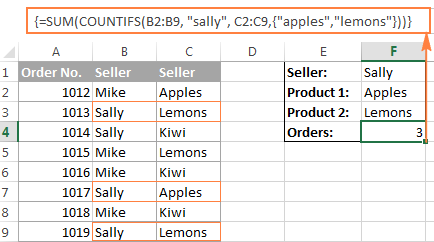
আমাদের নমুনা অ্যারে শুধুমাত্র দুটি উপাদান নিয়ে গঠিত কারণ লক্ষ্য হল পদ্ধতি প্রদর্শন করা। আপনার বাস্তব অ্যারে সূত্রে, আপনি আপনার ব্যবসায়িক যুক্তির প্রয়োজন অনুযায়ী অনেকগুলি উপাদান অন্তর্ভুক্ত করতে পারেন, শর্ত থাকে যে সূত্রের মোট দৈর্ঘ্য Excel 2019 - 2007-এ 8,192 অক্ষরের বেশি না হয় (Excel 2003 এবং তার নিচের 1,024 অক্ষর) এবং আপনার কম্পিউটার শক্তিশালী বড় অ্যারে প্রক্রিয়া করার জন্য যথেষ্ট। আরো বিস্তারিত জানার জন্য অনুগ্রহ করে অ্যারে সূত্রের সীমাবদ্ধতা দেখুন৷
এবং এখানে একটি উন্নত অ্যারের সূত্র উদাহরণ যা একটি টেবিলে সমস্ত মিলে যাওয়া মানগুলির যোগফল খুঁজে পায়: একটি অ্যারে ধ্রুবক সহ SUM এবং VLOOKUP৷
<6 এক্সেল অ্যারে সূত্রে>AND এবং OR অপারেটরএকটি অ্যারে অপারেটর সূত্রকে বলে যে আপনি কীভাবে অ্যারেগুলি প্রক্রিয়া করতে চান - AND বা OR লজিক ব্যবহার করে৷
- এবং অপারেটর হল তারকাচিহ্ন ( *) যাগুণন প্রতীক। যদি সমস্ত শর্ত সত্যে মূল্যায়ন করা হয় তবে এটি এক্সেলকে TRUE ফেরত দেওয়ার নির্দেশ দেয়।
- বা অপারেটর হল প্লাস চিহ্ন (+)। প্রদত্ত এক্সপ্রেশনের যেকোনও শর্ত সত্যে মূল্যায়ন করলে এটি TRUE প্রদান করে।
AND অপারেটরের সাথে অ্যারে সূত্র
এই উদাহরণে, আমরা বিক্রয়ের যোগফল খুঁজে পাই যেখানে বিক্রয় ব্যক্তি হল মাইক এবং পণ্যটি হল আপেল :
=SUM((A2:A9="Mike") * (B2:B9="Apples") * (C2:C9))
বা
=SUM(IF(((A2:A9="Mike") * (B2:B9="Apples")), (C2:C9)))
<32
প্রযুক্তিগতভাবে, এই সূত্রটি একই অবস্থানে থাকা তিনটি অ্যারের উপাদানকে গুণ করে। প্রথম দুটি অ্যারে TRUE এবং FALSE মান দ্বারা উপস্থাপিত হয় যা A2:A9 থেকে Mike" এবং B2:B9-এর সাথে "Apples" তুলনা করার ফলাফল। তৃতীয় অ্যারেতে C2:C9 পরিসরের বিক্রয় সংখ্যা রয়েছে। যেকোনো গণিত অপারেশনের মতো , গুণন যথাক্রমে TRUE এবং FALSE কে 1 এবং 0 এ রূপান্তরিত করে। এবং যেহেতু 0 দ্বারা গুণ করলে সর্বদা শূন্য পাওয়া যায়, ফলের অ্যারেতে 0 থাকে যখন উভয় শর্ত পূরণ না হয়। উভয় শর্ত পূরণ হলে, তৃতীয় অ্যারে থেকে সংশ্লিষ্ট উপাদানটি পাওয়া যায়। চূড়ান্ত অ্যারেতে (যেমন 1*1*C2 = 10)। সুতরাং, গুণনের ফলাফল হল এই অ্যারে: {10;0;0;30;0;0;0;0}। অবশেষে, SUM ফাংশন যোগ হয় অ্যারের উপাদান এবং 40 এর ফলাফল প্রদান করে।
OR অপারেটরের সাথে এক্সেল অ্যারে সূত্র
OR অপারেটর (+) সহ নিম্নলিখিত অ্যারে সূত্রটি সমস্ত বিক্রয় যোগ করে যেখানে বিক্রয় ব্যক্তি মাইক হয় বা পণ্য হয় Apples:
=SUM(IF(((A2:A9="Mike") + (B2:B9="Apples")), (C2:C9)))
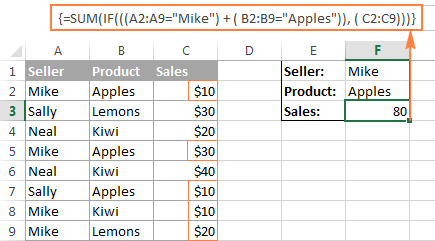
এই সূত্রে, আপনি প্রথম দুটি অ্যারের উপাদান যোগ করুন (যা আপনার শর্ত পরীক্ষা করতে চান), এবং সত্য (>0) পান যদি অন্তত একটি শর্ত সত্যে মূল্যায়ন করে; FALSE (0) যখন সমস্ত শর্ত FALSE তে মূল্যায়ন করা হয়। তারপর, IF যোগের ফলাফল 0-এর বেশি কিনা তা পরীক্ষা করে এবং যদি তা হয়, SUM তৃতীয় অ্যারের (C2:C9) একটি সংশ্লিষ্ট উপাদান যোগ করে।
টিপ। এক্সেলের আধুনিক সংস্করণগুলিতে, এই ধরণের কাজের জন্য কোনও অ্যারে সূত্র ব্যবহার করার প্রয়োজন নেই - একটি সাধারণ SUMIFS সূত্র সেগুলি পুরোপুরি পরিচালনা করে। তবুও, অ্যারে সূত্রে AND এবং OR অপারেটরগুলি আরও জটিল পরিস্থিতিতে সহায়ক প্রমাণিত হতে পারে, মনের একটি খুব ভাল জিমন্যাস্টিকস ছেড়ে দিন : )
এক্সেল অ্যারে সূত্রে ডাবল ইউনারি অপারেটর
যদি আপনি কখনও কাজ করে থাকেন এক্সেলের অ্যারে সূত্রের সাথে, আপনি সম্ভবত ডবল ড্যাশ (--) যুক্ত কয়েকটির দেখা পেয়েছেন এবং আপনি হয়তো ভাবছেন যে এটি কিসের জন্য ব্যবহার করা হয়েছে।
একটি ডাবল ড্যাশ, যাকে প্রযুক্তিগতভাবে <18 বলা হয়>ডাবল ইউনারি অপারেটর, ব্যবহার করা হয় অ-সংখ্যাসূচক বুলিয়ান মান (সত্য/ফলস) যা 1 এবং 0 তে ফেরত দেওয়া হয় যা একটি অ্যারে ফাংশন বুঝতে পারে। বুঝতে সহজ। ধরুন আপনার কলাম A-তে তারিখের একটি তালিকা আছে এবং আপনি জানতে চান যে বছরের নির্বিশেষে জানুয়ারী মাসে কত তারিখ আসে।
নিম্নলিখিত সূত্রটি একটি কাজ করবেট্রিট:
=SUM(--(MONTH(A2:A10)=1))
যেহেতু এটি একটি এক্সেল অ্যারে সূত্র, তাই এটি সম্পূর্ণ করতে Ctrl + Shift + Enter চাপতে ভুলবেন না।
আপনি যদি অন্য কোনো মাসে আগ্রহী হন, একটি সংশ্লিষ্ট সংখ্যা দিয়ে 1 প্রতিস্থাপন করুন। উদাহরণস্বরূপ, 2 মানে ফেব্রুয়ারি, 3 মানে মার্চ, ইত্যাদি। সূত্রটিকে আরও নমনীয় করতে, আপনি কিছু ঘরে মাসের সংখ্যা নির্দিষ্ট করতে পারেন, যেমন স্ক্রিনশটে দেখানো হয়েছে:

এবং এখন, এই অ্যারে সূত্রটি কীভাবে কাজ করে তা বিশ্লেষণ করা যাক। MONTH ফাংশন A2 থেকে A10 কক্ষে একটি ক্রমিক সংখ্যা দ্বারা উপস্থাপিত প্রতিটি তারিখের মাস প্রদান করে, যা অ্যারে {2;1;4;2;12;1;2;12;1} তৈরি করে৷
এর পরে, অ্যারের প্রতিটি উপাদানকে সেল D1-এর মানের সাথে তুলনা করা হয়, যা এই উদাহরণে 1 নম্বর। এই তুলনার ফলাফল হল বুলিয়ান মান TRUE এবং FALSE এর একটি অ্যারে। আপনার মনে আছে, আপনি একটি অ্যারের সূত্রের একটি নির্দিষ্ট অংশ নির্বাচন করতে পারেন এবং সেই অংশটির সমতুল্য দেখতে F9 টিপুন:

অবশেষে, আপনাকে এই বুলিয়ান মানগুলিকে এতে রূপান্তর করতে হবে 1 এবং 0 যে SUM ফাংশন বুঝতে পারে। এবং এর জন্য ডবল ইউনারি অপারেটর প্রয়োজন। প্রথম unary যথাক্রমে TRUE/FALSE -1/0-তে বাধ্য করে। দ্বিতীয় unary মানগুলিকে অস্বীকার করে, যেমন চিহ্নটিকে বিপরীত করে, তাদের +1 এবং 0-এ পরিণত করে, যা বেশিরভাগ এক্সেল ফাংশন বুঝতে এবং কাজ করতে পারে। আপনি যদি উপরের সূত্র থেকে ডাবল ইউনারি মুছে দেন তবে এটি কাজ করবে না।
আমি এই সংক্ষিপ্ত আশাবাদীটিউটোরিয়াল এক্সেল অ্যারে সূত্র আয়ত্ত করতে আপনার রাস্তায় সহায়ক প্রমাণিত হয়েছে. পরের সপ্তাহে, আমরা উন্নত সূত্র উদাহরণগুলিতে ফোকাস করে এক্সেল অ্যারেগুলির সাথে চালিয়ে যেতে যাচ্ছি। অনুগ্রহ করে সাথে থাকুন এবং পড়ার জন্য আপনাকে ধন্যবাদ!
৷এখন পর্যন্ত ভয়ানক, তাই না?এক্সেলে একটি অ্যারে সূত্র কী?
একটি অ্যারে সূত্র এবং একটি নিয়মিত সূত্রের মধ্যে পার্থক্য হল যে একটি অ্যারে সূত্র শুধুমাত্র একটির পরিবর্তে বেশ কয়েকটি মান প্রক্রিয়া করে। অন্য কথায়, এক্সেলের একটি অ্যারে সূত্র একটি অ্যারের সমস্ত স্বতন্ত্র মানগুলিকে মূল্যায়ন করে এবং সূত্রে প্রকাশ করা শর্ত অনুসারে এক বা একাধিক আইটেমের একাধিক গণনা করে৷
শুধুমাত্র একটি অ্যারে সূত্র একাধিক মান নিয়ে কাজ করতে পারে না৷ একই সাথে, এটি একটি সময়ে বেশ কয়েকটি মানও ফেরত দিতে পারে। সুতরাং, একটি অ্যারে সূত্র দ্বারা প্রত্যাবর্তিত ফলাফলগুলিও একটি অ্যারে৷
অ্যারে সূত্রগুলি Excel 2019, Excel 2016, Excel 2013, Excel 2010, Excel 2007 এবং নিম্ন সংস্করণের সমস্ত সংস্করণে উপলব্ধ৷
এবং এখন, আপনার প্রথম অ্যারে সূত্র তৈরি করার এটাই সঠিক সময় বলে মনে হচ্ছে।
এক্সেল অ্যারে সূত্রের সহজ উদাহরণ
ধরুন আপনার B কলামে কিছু আইটেম আছে, তাদের দাম কলাম সি, এবং আপনি সমস্ত বিক্রয়ের গ্র্যান্ড টোটাল গণনা করতে চান৷
অবশ্যই, কোনও কিছুই আপনাকে প্রতিটি সারিতে সাবটোটাল গণনা করতে বাধা দেয় না প্রথমে =B2*C2 এর মতো সহজ কিছু দিয়ে এবং তারপরে সেই মানগুলি যোগ করুন:

তবে, একটি অ্যারে সূত্র আপনাকে সেই অতিরিক্ত কী স্ট্রোকগুলিকে বাঁচাতে পারে কারণ এটি একটি অতিরিক্ত কলামের পরিবর্তে মেমরিতে মধ্যবর্তী ফলাফল সংরক্ষণ করতে এক্সেল পায়। সুতরাং, এটির জন্য যা লাগে তা হল একটি একক অ্যারে সূত্র এবং 2টি দ্রুত পদক্ষেপ:
- একটি খালি ঘর নির্বাচন করুন এবং প্রবেশ করুনএতে নিম্নলিখিত সূত্র:
=SUM(B2:B6*C2:C6) - অ্যারে সূত্রটি সম্পূর্ণ করতে কীবোর্ড শর্টকাট CTRL + SHIFT + ENTER টিপুন।
আপনি একবার এটি করলে, মাইক্রোসফ্ট এক্সেল সূত্রটিকে {কোঁকড়া ধনুর্বন্ধনী} দিয়ে ঘিরে রাখে, যা একটি অ্যারের সূত্রের একটি ভিজ্যুয়াল ইঙ্গিত৷
সূত্রটি যা করে তা হল নির্দিষ্ট করা প্রতিটি পৃথক সারির মানগুলিকে গুণিত করা৷ অ্যারে (কোষ B2 থেকে C6), একসাথে সাব-টোটাল যোগ করুন এবং গ্র্যান্ড মোট আউটপুট করুন:

এই সাধারণ উদাহরণটি দেখায় যে একটি অ্যারে কতটা শক্তিশালী সূত্র হতে পারে। শত শত এবং হাজার হাজার সারি ডেটার সাথে কাজ করার সময়, একটি একক ঘরে একটি অ্যারে সূত্র প্রবেশ করে আপনি কতটা সময় বাঁচাতে পারবেন তা ভেবে দেখুন৷
এক্সেল-এ অ্যারে সূত্রগুলি কেন ব্যবহার করবেন?
এক্সেল অ্যারে সূত্র হল অত্যাধুনিক গণনা করার এবং জটিল কাজগুলি করার জন্য সবচেয়ে সহজ হাতিয়ার। একটি একক অ্যারে সূত্র আক্ষরিকভাবে শত শত সাধারণ সূত্র প্রতিস্থাপন করতে পারে। অ্যারে সূত্রগুলি কাজের জন্য খুব ভাল যেমন:
- সমষ্টি সংখ্যা যা নির্দিষ্ট শর্ত পূরণ করে, উদাহরণস্বরূপ যোগফল N বৃহত্তম বা একটি পরিসরের ক্ষুদ্রতম মান৷
- প্রতিটি সারির যোগফল, অথবা প্রতিটি Nth সারি বা কলাম, যেমন এই উদাহরণে দেখানো হয়েছে৷
- একটি নির্দিষ্ট পরিসরে সমস্ত বা নির্দিষ্ট অক্ষরের সংখ্যা গণনা করুন৷ এখানে একটি অ্যারে সূত্র রয়েছে যা সমস্ত অক্ষর গণনা করে, এবং অন্য একটি যা কোনো প্রদত্ত অক্ষর গণনা করে।
এক্সেলে কিভাবে অ্যারে সূত্র লিখতে হয় (Ctrl + Shift + Enter)
যেমন আপনি ইতিমধ্যেই জানেন,৩টি কী CTRL + SHIFT + ENTER এর সমন্বয় একটি ম্যাজিক টাচ যা একটি নিয়মিত সূত্রকে একটি অ্যারে সূত্রে পরিণত করে৷
Excel এ একটি অ্যারে সূত্র প্রবেশ করার সময়, 4টি গুরুত্বপূর্ণ বিষয় মাথায় রাখতে হবে:<3
- আপনি একবার সূত্রটি টাইপ করা শেষ করে এবং একই সাথে CTRL SHIFT ENTER কী টিপলে, Excel স্বয়ংক্রিয়ভাবে সূত্রটিকে {কোঁকড়া ধনুর্বন্ধনী}-এর মধ্যে আবদ্ধ করে। আপনি যখন এই ধরনের একটি ঘর (গুলি) নির্বাচন করেন, আপনি সূত্র বারে ধনুর্বন্ধনী দেখতে পাবেন, যা আপনাকে একটি সংকেত দেয় যে সেখানে একটি অ্যারে সূত্র রয়েছে৷
- একটি সূত্রের চারপাশে ম্যানুয়ালি ধনুর্বন্ধনী টাইপ করা কাজ করবে না . একটি অ্যারে সূত্র সম্পূর্ণ করার জন্য আপনাকে অবশ্যই Ctrl+Shift+Enter শর্টকাট টিপুন।
- প্রতিবার যখন আপনি একটি অ্যারের সূত্র সম্পাদনা করবেন, তখন বন্ধনীগুলি অদৃশ্য হয়ে যাবে এবং পরিবর্তনগুলি সংরক্ষণ করতে আপনাকে আবার Ctrl+Shift+Enter টিপুন।<14
- যদি আপনি Ctrl+Shift+Enter টিপতে ভুলে যান, আপনার সূত্রটি একটি সাধারণ সূত্রের মতো আচরণ করবে এবং নির্দিষ্ট অ্যারে(গুলি) এর মধ্যে শুধুমাত্র প্রথম মান(গুলি) প্রক্রিয়া করবে।
কারণ সমস্ত এক্সেল অ্যারে সূত্রের জন্য Ctrl + Shift + Enter চাপতে হয়, সেগুলিকে কখনও কখনও CSE সূত্র বলা হয়।
একটি অ্যারের সূত্রের অংশগুলি মূল্যায়ন করতে F9 কী ব্যবহার করুন
এক্সেলের অ্যারে সূত্রগুলির সাথে কাজ করার সময়, চূড়ান্ত ফলাফল প্রদর্শন করতে তারা কীভাবে তাদের আইটেমগুলি (অভ্যন্তরীণ অ্যারে) গণনা করে এবং সংরক্ষণ করে তা আপনি লক্ষ্য করতে পারেন আপনি একটি কক্ষে দেখতে পাবেন। এটি করার জন্য, একটি ফাংশনের বন্ধনীর মধ্যে এক বা একাধিক আর্গুমেন্ট নির্বাচন করুন এবং তারপর F9 কী টিপুন। প্রতিসূত্র মূল্যায়ন মোড থেকে প্রস্থান করুন, Esc কী টিপুন।
উপরের উদাহরণে, সমস্ত পণ্যের সাব-টোটাল দেখতে, আপনি B2:B6*C2:C6 নির্বাচন করুন, F9 টিপুন এবং নিম্নলিখিত ফলাফল পান।
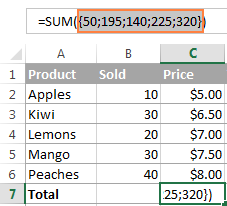
নোট। অনুগ্রহ করে মনোযোগ দিন যে F9 টিপানোর আগে আপনাকে অবশ্যই সূত্রের কিছু অংশ নির্বাচন করতে হবে, অন্যথায় F9 কী কেবল গণনা করা মান(গুলি) দিয়ে আপনার সূত্রটি প্রতিস্থাপন করবে।
এক্সেল-এ একক-কোষ এবং মাল্টি-সেল অ্যারে সূত্র
এক্সেল অ্যারে সূত্র একটি একক ঘরে বা একাধিক কক্ষে ফলাফল দিতে পারে। কোষের পরিসরে প্রবেশ করা একটি অ্যারে সূত্রকে মাল্টি-সেল সূত্র বলা হয়। একটি একক কক্ষে থাকা একটি অ্যারে সূত্রকে বলা হয় একক-কোষ সূত্র ।
এখানে কয়েকটি এক্সেল অ্যারে ফাংশন রয়েছে যেগুলি মাল্টি-সেল অ্যারে ফেরানোর জন্য ডিজাইন করা হয়েছে, উদাহরণস্বরূপ TRANSPOSE, TREND , FREQUENCY, LINEST, ইত্যাদি।
অন্যান্য ফাংশন, যেমন SUM, AVERAGE, AGGREGATE, MAX, MIN, Ctrl + Shift + Enter ব্যবহার করে একটি কক্ষে প্রবেশ করার সময় অ্যারে এক্সপ্রেশন গণনা করতে পারে।
নিম্নলিখিত উদাহরণগুলি দেখায় কিভাবে একটি একক-কোষ এবং মাল্টি-সেল অ্যারে সূত্র ব্যবহার করতে হয়।
উদাহরণ 1. একটি একক-কোষ অ্যারে সূত্র
ধরুন আপনার কাছে দুটি কলাম রয়েছে কলাম B এবং C বলুন, 2টি ভিন্ন মাসে বিক্রি হওয়া আইটেমগুলি, এবং আপনি সর্বাধিক বিক্রয় বৃদ্ধি খুঁজে পেতে চান৷
সাধারণত, আপনি একটি অতিরিক্ত কলাম যোগ করবেন, বলুন D কলাম, যা প্রতিটির জন্য বিক্রয় পরিবর্তন গণনা করে =C2-B2 এর মত একটি সূত্র ব্যবহার করে পণ্য, এবং তারপর সেই অতিরিক্ত কলাম =MAX(D:D) -এ সর্বাধিক মান খুঁজে বের করুন।
একটি অ্যারে সূত্রের জন্য একটি অতিরিক্ত কলামের প্রয়োজন হয় না কারণ এটি মেমরিতে মধ্যবর্তী ফলাফলগুলি পুরোপুরি সংরক্ষণ করে। সুতরাং, আপনি শুধুমাত্র নিম্নলিখিত সূত্রটি লিখুন এবং Ctrl + Shift + Enter টিপুন :
=MAX(C2:C6-B2:B6)
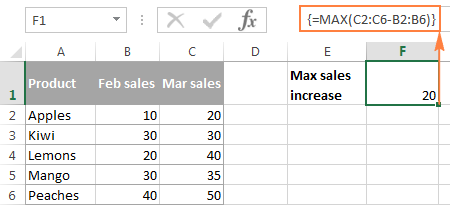
উদাহরণ 2. এক্সেলে একটি মাল্টি-সেল অ্যারে সূত্র
আগের SUM উদাহরণে, ধরুন আপনাকে প্রতিটি বিক্রয় থেকে 10% ট্যাক্স দিতে হবে এবং আপনি একটি সূত্র দিয়ে প্রতিটি পণ্যের জন্য করের পরিমাণ গণনা করতে চান৷
খালি ঘরের পরিসর নির্বাচন করুন, D2:D6 বলুন, এবং সূত্র বারে নিম্নলিখিত সূত্রটি লিখুন:
=B2:B6 * C2:C6 * 0.1
আপনি একবার Ctrl + Shift + Enter চাপলে, এক্সেল প্রতিটি ঘরে আপনার অ্যারের সূত্রের একটি উদাহরণ স্থাপন করবে নির্বাচিত পরিসর, এবং আপনি নিম্নলিখিত ফলাফল পাবেন:
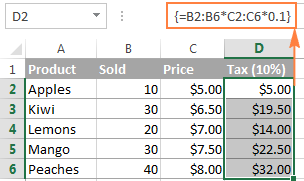
উদাহরণ 3. একটি এক্সেল অ্যারে ফাংশন ব্যবহার করে একটি মাল্টি-সেল অ্যারে ফেরত
ইতিমধ্যে উল্লেখ করা হয়েছে, মাইক্রোসফ্ট এক্সেল কয়েকটি তথাকথিত "অ্যারে ফাংশন" প্রদান করে যা বিশেষভাবে মাল্টি-সেল অ্যারেগুলির সাথে কাজ করার জন্য ডিজাইন করা হয়েছে। TRANSPOSE হল এই ধরনের একটি ফাংশন এবং আমরা উপরের টেবিলটি ট্রান্সপোজ করার জন্য এটি ব্যবহার করতে যাচ্ছি, যেমন সারিগুলিকে কলামে রূপান্তর করতে।
- একটি খালি পরিসর নির্বাচন করুন যেখানে আপনি ট্রান্সপোজ করা টেবিলটি আউটপুট করতে চান। যেহেতু আমরা সারিগুলিকে কলামে রূপান্তর করছি, তাই আপনার সোর্স টেবিলে যথাক্রমে কলাম এবং সারিগুলির মতো একই সংখ্যক সারি এবং কলাম নির্বাচন করতে ভুলবেন না। ভিতরেএই উদাহরণে, আমরা 6টি কলাম এবং 4টি সারি নির্বাচন করছি।
- সম্পাদনা মোডে প্রবেশ করতে F2 টিপুন।
- সূত্রটি লিখুন এবং Ctrl + Shift + Enter টিপুন।
আমাদের উদাহরণে, সূত্রটি হল:
=TRANSPOSE($A$1:$D$6)
ফলাফলটি এর মতো দেখতে যাচ্ছে:
22>
এভাবে আপনি ব্যবহার করেন এক্সেল 2019 এবং তার আগে একটি CSE অ্যারে সূত্র হিসাবে TRANSPOSE। ডায়নামিক অ্যারে এক্সেলে, এটি একটি নিয়মিত সূত্র হিসাবেও কাজ করে। এক্সেলে ট্রান্সপোজ করার অন্যান্য উপায় শিখতে, অনুগ্রহ করে এই টিউটোরিয়ালটি দেখুন: এক্সেলের কলাম এবং সারিগুলি কীভাবে স্যুইচ করবেন।
মাল্টি-সেল অ্যারে সূত্রের সাথে কীভাবে কাজ করবেন
মাল্টি-এর সাথে কাজ করার সময় Excel-এ সেল অ্যারে সূত্রগুলি, সঠিক ফলাফল পেতে এই নিয়মগুলি অনুসরণ করতে ভুলবেন না:
- সূত্রটি প্রবেশ করার আগে ফলাফলগুলি আউটপুট করতে চান এমন ঘরগুলির পরিসর নির্বাচন করুন৷
- একটি মাল্টি-সেল অ্যারে সূত্র মোছা করতে, হয় এটি ধারণকারী সমস্ত ঘর নির্বাচন করুন এবং DELETE টিপুন, অথবা সূত্র বারে সম্পূর্ণ সূত্রটি নির্বাচন করুন, DELETE টিপুন এবং তারপর Ctrl + টিপুন Shift + Enter .
- আপনি একটি অ্যারে সূত্রে একটি পৃথক কক্ষের বিষয়বস্তু সম্পাদনা বা সরাতে পারবেন না, বা বহু-কোষ অ্যারে সূত্র থেকে বিদ্যমান কোষগুলিতে নতুন কোষ সন্নিবেশ বা মুছতে পারবেন না৷ যখনই আপনি এটি করার চেষ্টা করবেন, মাইক্রোসফ্ট এক্সেল সতর্কতা ছুড়ে দেবে " আপনি একটি অ্যারের অংশ পরিবর্তন করতে পারবেন না ।"
- একটি অ্যারে সূত্র সঙ্কুচিত করতে, যেমন এটি প্রয়োগ করতে কম কক্ষে, আপনাকে মুছতে হবেপ্রথমে বিদ্যমান সূত্রটি দিন এবং তারপরে একটি নতুন প্রবেশ করুন৷
- একটি অ্যারে সূত্র প্রসারিত করতে , অর্থাৎ এটিকে আরও কক্ষে প্রয়োগ করুন, বর্তমান সূত্র সহ সমস্ত কক্ষ নির্বাচন করুন এবং যেখানে আপনি চান খালি কক্ষগুলিকে নির্বাচন করুন৷ এটি আছে, সম্পাদনা মোডে স্যুইচ করতে F2 টিপুন, সূত্রের রেফারেন্সগুলি সামঞ্জস্য করুন এবং এটি আপডেট করতে Ctrl + Shift + Enter টিপুন৷
- আপনি এক্সেল টেবিলে মাল্টি-সেল অ্যারে সূত্র ব্যবহার করতে পারবেন না৷
- সূত্র দ্বারা প্রত্যাবর্তিত অ্যারেটির মতো একই আকারের কক্ষের পরিসরে আপনাকে একটি বহু-কোষ অ্যারে সূত্র লিখতে হবে। যদি আপনার এক্সেল অ্যারে সূত্রটি নির্বাচিত পরিসরের চেয়ে বড় একটি অ্যারে তৈরি করে, তাহলে অতিরিক্ত মান ওয়ার্কশীটে প্রদর্শিত হবে না। সূত্র দ্বারা প্রত্যাবর্তিত একটি অ্যারে নির্বাচিত পরিসরের চেয়ে ছোট হলে, #N/A ত্রুটিগুলি অতিরিক্ত কক্ষগুলিতে প্রদর্শিত হবে৷
যদি আপনার সূত্রটি উপাদানগুলির একটি পরিবর্তনশীল সংখ্যা সহ একটি অ্যারে ফেরত দিতে পারে, তবে এটি লিখুন সূত্র দ্বারা প্রত্যাবর্তিত সর্বাধিক অ্যারের সমান বা তার চেয়ে বড় পরিসরে এবং IFERROR ফাংশনে আপনার সূত্রটি মোড়ানো, যেমনটি এই উদাহরণে প্রদর্শিত হয়েছে।
এক্সেল অ্যারে ধ্রুবক
মাইক্রোসফট এক্সেলে, একটি অ্যারে ধ্রুবক কেবল স্ট্যাটিক মানগুলির একটি সেট। আপনি যখন অন্য কক্ষ বা মানগুলিতে একটি সূত্র অনুলিপি করেন তখন এই মানগুলি কখনই পরিবর্তিত হয় না৷
আপনি ইতিমধ্যে এই টিউটোরিয়ালের একেবারে শুরুতে একটি মুদি তালিকা থেকে তৈরি একটি অ্যারের ধ্রুবকের উদাহরণ দেখেছেন৷ এখন, দেখা যাক অন্য কোন অ্যারের প্রকার বিদ্যমান এবং আপনি কিভাবে তৈরি করেনসেগুলো।
3 ধরনের অ্যারে ধ্রুবক রয়েছে:
1. অনুভূমিক অ্যারে ধ্রুবক
একটি অনুভূমিক অ্যারে ধ্রুবক একটি সারিতে থাকে। একটি সারি অ্যারে ধ্রুবক তৈরি করতে, কমা দ্বারা পৃথক করা মান টাইপ করুন এবং তারপর বন্ধনীতে আবদ্ধ করুন, উদাহরণস্বরূপ {1,2,3,4}৷
নোট৷ একটি অ্যারে ধ্রুবক তৈরি করার সময়, আপনাকে ম্যানুয়ালি খোলা এবং বন্ধ বন্ধনী টাইপ করা উচিত।
একটি স্প্রেডশীটে একটি অনুভূমিক অ্যারে প্রবেশ করতে, একটি সারিতে ফাঁকা ঘরগুলির অনুরূপ সংখ্যা নির্বাচন করুন, সূত্র বারে সূত্র ={1,2,3,4} টাইপ করুন এবং Ctrl + Shift + Enter টিপুন। ফলাফলটি এর অনুরূপ হবে:
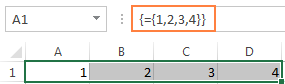
আপনি স্ক্রিনশটে যেমনটি দেখেন, এক্সেল একটি অ্যারে ধ্রুবককে বন্ধনীর অন্য সেটে মোড়ানো হয়, ঠিক যেমনটি আপনি প্রবেশ করার সময় করেন অ্যারে সূত্র।
2. উল্লম্ব অ্যারে ধ্রুবক
একটি উল্লম্ব অ্যারে ধ্রুবক একটি কলামে থাকে। আপনি এটিকে অনুভূমিক অ্যারের মতো একইভাবে তৈরি করেন শুধুমাত্র পার্থক্যের সাথে আপনি আইটেমগুলিকে সেমিকোলন দিয়ে সীমাবদ্ধ করেন, উদাহরণস্বরূপ:
={11; 22; 33; 44}
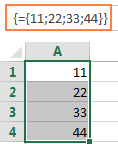
3। দ্বি-মাত্রিক অ্যারে ধ্রুবক
একটি দ্বি-মাত্রিক অ্যারে তৈরি করতে, আপনি প্রতিটি সারি একটি সেমিকোলন দ্বারা এবং ডেটার প্রতিটি কলাম একটি কমা দ্বারা পৃথক করুন৷
={"a", "b", "c"; 1, 2, 3}
<25
এক্সেল অ্যারে ধ্রুবকগুলির সাথে কাজ করা
অ্যারে ধ্রুবকগুলি একটি এক্সেল অ্যারে সূত্রের অন্যতম ভিত্তি। নিম্নলিখিত তথ্য এবং টিপস আপনাকে সবচেয়ে কার্যকর উপায়ে ব্যবহার করতে সাহায্য করতে পারে৷
- একটি অ্যারের উপাদান

